Win10如何设置定时关机
- 浏览: 0
- |
- 更新:
我们可以给电脑设置一个定时关机的功能,这样当我们有事情无法在电脑前将其关机的时候就可以让电脑自己关机了,那么Win10如何设置定时关机呢,下面小编就给大家详细介绍一下Win10设置定时关机的方法,大家感兴趣的话就来看一看吧。
Win10设置定时关机的方法:
1、在下方任务栏中的搜索框中输入"任务计划程序"打开。
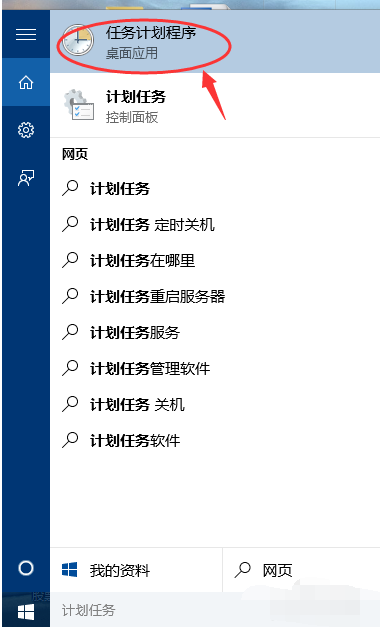
2、在打开的界面中,点击上方菜单栏中的"操作",选择下方选项中的"创建基本任务"。
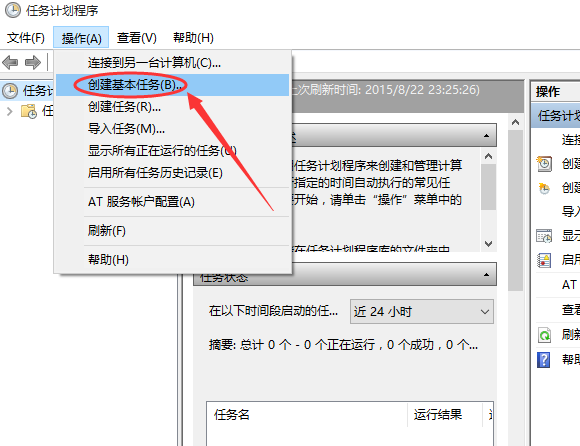
3、接着在窗口中输入基本任务的名称和描述。
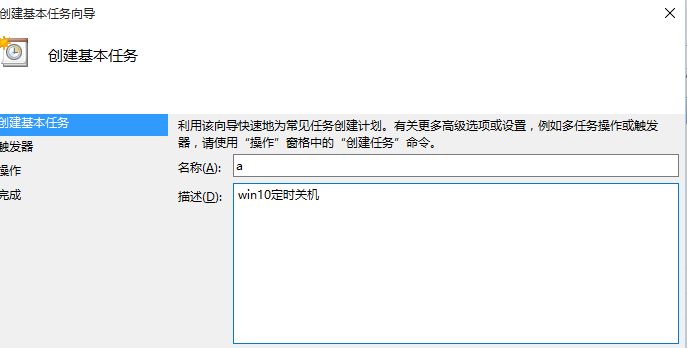
4、将"触发器"选择为"每天"。
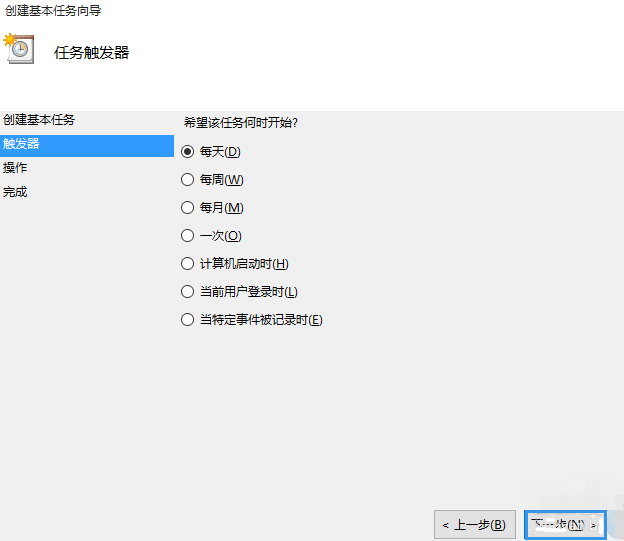
5、接着再根据个人需求设置一个关机的时间点。
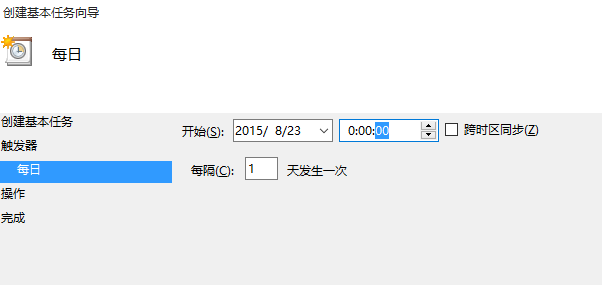
6、然后选中"启动程序"。
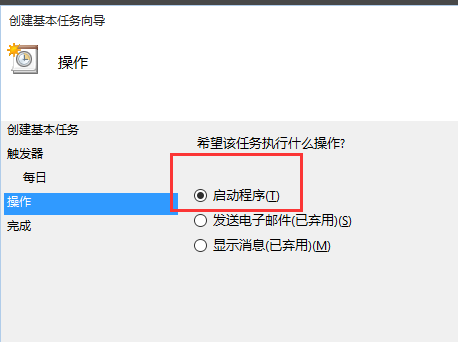
7、点击右侧的"浏览"按钮,在文件夹中选择"shutdown.exe"打开。
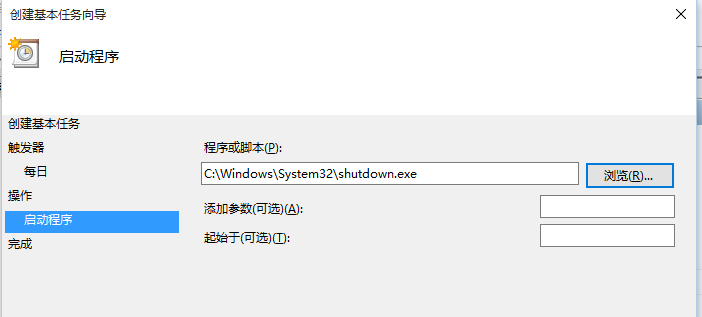
8、最后点击下方的"完成"即可设置成功。
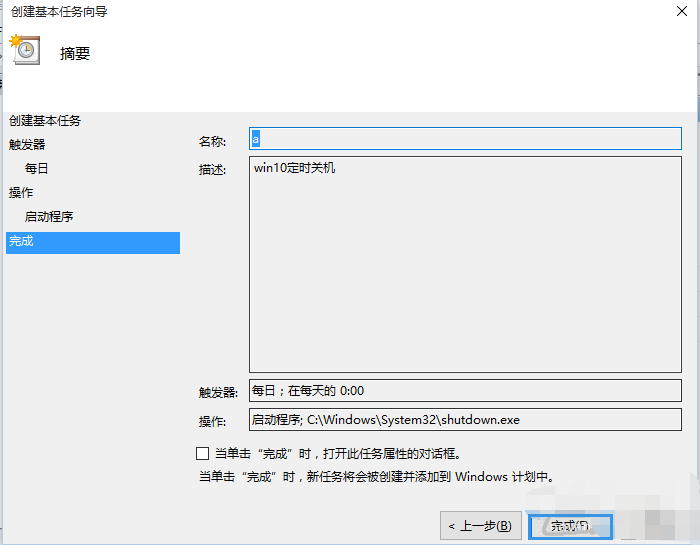
热门教程
- 1 win7 32位安装版
- 2 win7纯净版镜像64位
- 3 win7纯净版镜像32位
- 4 win7纯净版系统镜像iso
- 5 win7纯净版系统镜像32位
- 6 win7纯净版系统镜像64位
- 7 win7纯净版系统镜像
- 8 深度win7系统镜像
- 9 深度win7系统32位
- 10 深度win7系统64位


